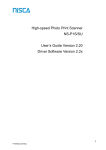Download 高速フォトプリント・スキャナ NS-P1S / SU 取扱説明書 Version 2.20
Transcript
高速フォトプリント・スキャナ NS-P1S / SU 取扱説明書 Version 2.20 ドライバソフトウェア Version 2.2x 1 P1S/SUeManu220 目次 はじめに 安全にお使いいただくために 複製禁止事項について 1 ドライバソフトウェアのインストール ............................................................................................ 7 2 フォトスキャナ(NS-P1S/SU)の概要 ....................................................................................... 10 2.1 特長と仕様 ...........................................................................................................................10 2.2 読み取り写真原稿について ...................................................................................................11 2.3 SCSI/USBケーブルについて .............................................................................................12 2.4 推奨動作PC環境について ....................................................................................................13 3 各部の名称と働き.................................................................................................................. 14 4 フォトスキャナ(NS-P1S/SU)の接続 ....................................................................................... 15 4.1 SCSIインターフェースをお使いの場合 ...................................................................................15 4.2 USBインターフェースをお使いの場合 ....................................................................................18 4.3 輸送用固定レバーをロック解除位置に合わせます..................................................................18 4.4 フォトスキャナ(NS-P1S/SU)とPCの電源を入れます .............................................................18 5 操作 ..................................................................................................................................... 19 5.1 操作のながれ .......................................................................................................................19 5.2 スキャン手順 ........................................................................................................................20 5.3 原稿のセット .........................................................................................................................31 6 日常のお手入れ(クリーニング) .............................................................................................. 33 6.1 外装カバーのクリーニング.....................................................................................................33 6.2 読み取りガラス、ローラのクリーニング ...................................................................................33 7 トラブルシューティング ........................................................................................................... 35 7.1 写真原稿が本装置内につまった場合.....................................................................................36 7.2 画像にモアレ(網目状の陰影)が生じる ..................................................................................38 7.3 エラーメッセージ....................................................................................................................39 8 付録 ..................................................................................................................................... 41 2 P1S/SUeManu220 はじめに このたびは、高速フォトプリント・スキャナ NS-P1S/SU 「以下、本装置」をお買い上げいただきまして、 誠にありがとうございます。 本書は、本装置と、それに付属しているドライバソフトウェア Version 2.2x「以下、本ドライバソフト」の使 用方法について説明しております。ご使用の際には、この説明書を必ずお読みください。 ご注意 • 本装置は、日本国内でのみ使用可能です。 • 本書の内容の一部または全部を無断転載することは、禁止されています。 • 本書の内容は、将来予告なしに変更する場合があります。 • 本書の内容は、万全を期して作成しておりますが、万一、ご不審な点や誤り、あるいは記載漏れ など、お気づきのことがありましたらご連絡ください。 • 運用した結果の影響につきましては、上記4項にかかわらず、一切の責任を負いかねます。 商標について • Windows、Windows 98/98SE、Windows Me、Windows XP、Windows 2000 は米国マイクロソ フト社の米国およびその他の国における登録商標です。 • Windows の正式名称は、Microsoft Windows Operating System です。 • その他の社名、商品名などは、各社の商標または登録商標です。 お客様は、「本装置とプログラム」を自己または他人のために使用して、他人の著作権、肖像権、商標 権、意匠権等の第三者の権利を侵害し、または日本国およびあらゆる国の法律に違反してはならない ものとします。 3 P1S/SUeManu220 安全にお使いいただくために 本装置を安全にお使いいただくために、本書では、取り扱い上注意を必要とするところに次のようなマーク を用いて重要な事項を記載しています。それぞれのマークに次のような意味があります。 この表示を無視して、誤った取り扱いをすると、人が死亡または重傷を負う可能性が想定 される内容を示しています。 この表示を無視して、誤った取り扱いをすると、人が障害を負う可能性が想定される内容 及び物理的損害が発生する恐れがある内容を示しています。 この表示を無視して、誤った取り扱いをすると、スキャナ本体が損傷する可能性が想定さ れる内容を示しています。 必ずお守りいただきたいこと(操作)、知っておいていただきたいことを記載しています。 安全上のご注意 警告 煙が出たり、変な臭いや音がするなど異常状態の場合は、すぐにご使用を中止してください。 感電、火災の原因となります。すぐに電源プラグをコンセントから抜いて、販売店にご相談くだ さい。 お客様による修理は大変危険ですので、絶対にしないでください。 製品の分解や改造はしないでください。 思わぬけがや感電・火災の原因となります。 指定の電源以外でのご使用はしないでください。 指定以外の電源を使用すると、感電・火災の原因となります。 ぬれた手で電源プラグを抜き差ししないでください。 感電の原因となります。 破損した電源ケーブルを使用しないでください。 感電・火災の原因となります。 電源ケーブル、電源プラグの取り扱いには注意してください。 取り扱いを誤ると火災の原因となります。 取り扱いには、以下の点を守ってください。 • 電源ケーブルのたこ足配線はしないでください • 家庭用電源コンセントから電源を直接取ってください • 電源プラグはホコリなどの異物が付着したまま差し込まないでください • 電源プラグは刃の根元まで確実に差し込んでください 本製品の通風孔など開口部から、内部に金属や燃えやすいものなどを差し込んだり、落としたり しないでください。 感電・火災の原因となります。 4 P1S/SUeManu220 安全上のご注意(つづき) 注意 異物や水などの液体が内部に入った場合は、そのまま使用しないでください。また、本製品の上 に水などの入った容器を置かないでください。 故障・感電・火災の原因となります。 小さなお子様の手の届く所には、設置、保管しないでください。 落ちたり、倒れたりして、けがをする恐れがあります。 不安定な場所に置かないでください。 落ちたり、倒れたりして、けがをする恐れがあります。 振動のある場所には、設置、保管しないでください。 落ちたり、倒れたりして、けがをする恐れがあります。 湿気やホコリの多い場所には置かないでください。 感電・火災の恐れがあります。 本製品の上に乗ったり、重いものを置かないでください。 倒れたり、壊れたりしてけがをする恐れがあります。 本製品の通風孔などをふさがないでください。 内部に熱がこもり、火災の恐れがあります。 次のような場所には設置しないでください。 • 押入れや本箱など風通しの悪い狭いところ • じゅうたんや布団の上 • 毛布やテーブルクロスのような布をかけない また、壁際に設置する場合は、壁から15cm 以上のすき間をあけてください。 長期間ご使用にならないときは、安全のため必ず電源プラグをコンセントから抜いてください。 本製品を移動する場合は、安全のため電源プラグをコンセントから抜き、すべての配線を外した ことを確認してから行ってください。 電源プラグは、定期的にコンセントから抜いて刃の根元、刃と刃の間を清掃してください。 電源プラグを長期間コンセントに差したままにしておくと、電源プラグの刃の根元にホコリが付 着し、ショートして火災の原因となる恐れがあります。 各種ケーブルは、取扱説明書で指示されている通りの配線をしてください。 配線を誤ると、火災の恐れがあります。 布団などで覆った状態で使用しないでください。 熱がこもってケースが変形したり、感電・火災の恐れがあります。 5 P1S/SUeManu220 設置上のご注意 注意 本製品は、次のような場所に設置してください。 • 水平で安定した場所 • 風通しの良い場所 • 気温:15~30℃、湿度:15~80%の結露しない場所 本製品は、次のような場所に設置すると動作不良や故障との原因となりますので、絶対に避け てください。 • 直射日光の当たる場所 • 温度・湿度変化の激しい場所 • ホコリや塵の多い場所 • 火気のある場所 • 水に濡れやすい場所 • 揮発性物質のある場所 • 冷暖房器具に近い場所 • 震動のある場所 本製品をテレビ・ラジオの近くに設置しないでください。 本製品は、情報処理装置等電波障害自主規制協議会(VCCI)基準に適合しておりますが、こ の装置がテレビ・ラジオに近い場所に設置されると、受信障害を引き起こすことがあります。 複製禁止事項について 以下の行為は、法律で禁止されています。 1. 紙幣・有価証券など • 紙幣、貨幣、政府発行の有価証券(国債証券、地方証券など)を複製することは禁止されていま す。たとえ、見本の印が押してあっても複製することはできません。 • 民間発行の有価証券(株券、手形、小切手など)の複製も禁止されています。 2. 印紙、切手、文書類 • 印紙、郵便切手、官製はがきなどを複製することは禁止されています。 • パスポート、公共機関や民間団体発行の免許証、許可証、証明書や通行券、食券なども注意が 必要です。 3. 著作権の目的となっている写真、書籍、絵画、版画、地図、図面等を複製、変更、切除その他の改変 をすることは、著作者の許可が必要ですのでご注意ください。 4. 他人の肖像を許可なく利用することは、著作権の侵害となりますのでご注意ください。 6 P1S/SUeManu220 1 ドライバソフトウェアのインストール スキャナ用 TWAIN 対応ドライバソフトウェアをインストールします。 • ドライバソフトウェアは必ず本書の手順に従ってインストールしてください。 • Windows 2000 / XP にドライバソフトウェアをインストールする場合は、管理権限のあるユー ザー(Administrator)でログインする必要があります。 本装置と PC が接続されていないことを確認します。 1 PC の電源を ON して、Windows を起動します。 2 • 以下の画面が表示されている場合は、「キャンセル」ボタンを押して画面を閉じてください。 Windows 98 の場合 • この操作を行った場合は、インストール終了後に PC とスキャナの電源を入れなおしてくださ い。 7 P1S/SUeManu220 3 • 4 本装置の「NS-P1S/SU TWAIN」CD-ROM を CD-ROM ドライブにセットします。 あらかじめ、起動しているアプリケーションをすべて終了させておいてください。 セットアップ画面が表示されたら「次へ」をクリックします。 セットアップ画面が表示されない場合は • 画面左下の「スタート」をクリックして 「名前を指定して実行」をクリックします。 • 「d:¥setup.exe」と入力して「OK」を クリックします。 これは CD-ROM ドライブが D ドライブに設定されている場合の例です。ご使用になっている CD-ROM ドライブが D ドライブ以外に設定されている場合は「D:」の部分を設定されているドライブ名(「E:」「F:」な ど)に変更してください。 8 P1S/SUeManu220 5 • インストールの確認画面が表示されたら「次へ」をクリックします。 コピーが開始されます。 インストールが終了すると、以下のダイアログが表示されますので「閉じる」をクリックします。 6 7 CD-ROM を取り出し、Windows を終了させます。 9 P1S/SUeManu220 2 フォトスキャナ(NS-P1S/SU)の概要 本装置の特長や、読み取り可能な写真原稿について記載されています。 特長と仕様 2.1 • 大量の写真を短時間で確実に処理する自動分離搬送機構 最大80枚(※)までの写真を1枚ずつ分離搬送して、連続読み取りすることができます。 ※インスタント写真は10枚、パノラマサイズは1枚毎 • 高画質を実現する非接触スキャンユニット搭載 写真を読み取り時に写真と読み取りガラスが接触しないので、ニュートンリングが発生せず、また 搬送不良も起こりにくい機構を採用しています。 • 毎分10枚の写真を高速処理 L サイズの写真を1分間に10枚のスピード(※)で読み取ることが可能です。 ※600dpi 読み取り時、PC の性能により読み取りスピードは左右されます。 • インスタントミニ~KG 版、パノラマサイズまで多彩なサイズに対応 読み取り可能サイズは、E 判、L 判、KG 判、ハイビジョン、インスタント写真、パノラマサイズに対応 しています。 • 主な仕様 読取方式 原稿固定平面走査、自動分離搬送機構付 光学解像度 主・副共 600dpi 読取速度 10 枚/分/L 判 読取階調 各色 12bit 入出力 写真サイズ E 判~KG 判 80 枚 最大セット枚数 インスタントミニ、インスタント 10 枚 パノラマ写真 1枚 インターフェース 単体性能 厚み 0.23mm 300dpi 読取のみ SCSI 2 (50ピンハーフピン1個) 同時接続(使用)は USB2.0 できません 電源 AC100V 50/60Hz 外形寸法 275mm(W) x 270mm(D) x 420mm(H) 重量 約 12Kg 消費電力 約 150W 10 P1S/SUeManu220 読み取り写真原稿について 2.2 • 本装置では、読み取り可能な写真原稿の種類がそれぞれ規定されております。以降に記載され ている種類、条件に合わない写真原稿の読み取は、装置や写真原稿の破損の原因となりますの で、絶対に行わないでください。また、注意事項についても、よくお読みになりご使用ください。 読み取ることができる写真原稿 1 • 写真の種類、サイズとセットおよび排紙可能枚数 連続読取 種 類 サイズ セットおよび排紙可能枚数 E判 82.5mm x 117mm 80 L判 89mm x 127mm 80 DSC 判 89mm x 119mm 80 HV(ハイビジョン)判 89mm x 158mm 80 KG/4R 判 102mm x 152mm 80 インスタントミニ 54mm x 86mm 10 インスタント 86mm x 108mm 10 89mm x 254mm 1 1枚読取 パノラマ • 写真のカール(曲がり)条件 下図のように、平らな面に自然状態で置いたとき、T が5mm以下の写真原稿。 T T=5mm 以下 T • インスタント写真のセット方向の条件 右図のように液だまり部を 手前にして、セットしてください。 液だまり 写真の表・裏面に、ほこりや異物をはさんだまま連続読み取りを行うと、写真面にキズ等のダメージを 与える恐れがあります。必ず読み取り前に写真の表・裏面のほこり、異物を取り除いてください。 もし、十分ほこり、異物を取り除くことができない写真原稿を読み取る場合は、自動給紙ホッパー部に 写真原稿を1枚のみセットし、読み取を行ってください。 11 P1S/SUeManu220 読み取ることができない写真原稿 2 以下の写真は本装置および写真原稿を破損するおそれがあります。絶対に通紙しないでください。 • やぶれている写真 • 折れている写真 • 濡れている(湿っている)写真 • 2枚以上貼り付いている写真 2.3 SCSI/USB ケーブルについて 本装置には、SCSI ケーブル、USBケーブルが同梱されていません。 SCSI インターフェースをご使用の場合 1 以下の条件に合う SCSI ケーブルをご用意ください。 • 本装置を PC 本体や他の SCSI 機器と接続する際には、本装置のインターフェースに合った SCSI ケーブルが別途必要になります。接続する機器に合わせて、適切なケーブルをご用意く ださい。 • 用意する SCSI ケーブルの種類は、各機器のコネクタ形状に合わせて準備してください。 • 本装置の SCSI コネクタは「50ピンハーフピン(メス)」です。 • SCSI ケーブルは、シールド付のハイインピーダンス品で、線径11mm以下の製品を使用して ください。 本装置の SCSI コネクタは「50ピンハーフピン(メ ス)」です。 ケーブルのコネクタは「50ピンハーフピン(オス)」 のものが必要です。 12 P1S/SUeManu220 USB インターフェースをご使用の場合 2 以下の条件に合う USB ケーブルをご用意ください。 • 本装置を PC 本体や USB ハブに接続する際には、本装置のインターフェースに合った USB ケーブルが別途必要になります。接続する機器に合わせて、適切なケーブルをご用意くださ い。 • 用意する USB ケーブルの種類は、各機器のコネクタ形状に合わせて準備してください。 • 本装置の USB コネクタは「シリーズ B コネクタ」です。 • USB ケーブルは USB2.0 認定品をお使いください。 シリーズ A シリーズ B コネクタ コネクタ コンピュータ側 スキャナ側 2.4 推奨動作 PC 環境について フォトスキャナ(NS-P1S/SU)を動作させるためには、以下のシステム環境以上を推奨します。 OS SCSI USB注) Windows 98 / 98SE / Me / Windows 98SE / Me / 2000 / NT4.0 / 2000 / XP XP CPU Pentium Ⅲ 866MHz 以上 メモリ 128MB 以上 ハードディスクの空き容量 推奨 SCSI ボード 1.5Gbyte Adaptec 2940AU - 注)Microsoft 社が提供している、最新の USB2.0 ドライバが必要です。 13 P1S/SUeManu220 3 各部の名称と働き 前面 パノラマセット部 原稿セット・カバー パノラマ写真を読み取るため 自動給紙ホッパー の専用給紙口です。 複数枚の原稿を一括でセットで き、一枚ずつ連続で給紙するこ ステータスランプ とが出来る原稿セット部です。 フォトスキャナ(NS-P1S/SU) の状態を点灯・点滅で表示し フロントカバー ます。 フックを解除して手前に引くと、 スキャンボタン 読み取りガラス部のクリーニン グ及び、万一停止した場合に原 Nisca TWAIN ダイアログボッ 稿を取り出す事ができます。 クスが表示された状態で、こ のボタンを押すと、連続読み 取り(パノラマの場合は1枚読 排紙トレイ 電源スイッチ 読み取り終了後の原稿が排 紙、スタックされます。 み取り)が始まります。 フォトスキャナの電源をオン /オフします。 背面 ターミネータスイッチ ターミネータ(終端抵抗)をオン/オ フできます。通常はオンです。 SCSI-ID スイッチ SCSI-ID 番号を設定します。 設 定 方 法 は 、 「 4 フ ォ トス キ ャ ナ (NS-P1S/SU)の接続」のページを ご覧ください。 電源インレット SCSI コネクタ 電源コードを差し込 みます。 輸送用固定レバー 輸送・移動時に読み取りキャリッジが動 SCSI ケーブルを接続します。 USB コネクタ USB ケーブルを接続します。 かないように固定するレバーです。 14 P1S/SUeManu220 4 フォトスキャナ(NS-P1S/SU)の接続 SCSI インターフェースをお使いの場合 4.1 ご使用の PC または他の SCSI 機器と本装置を接続します。 • 作業を行うには、本装置および PC と周辺機器および他の SCSI 機器の電源をすべて OFF にし てから行ってください。 1 SCSI の ID 番号を設定します。 複数の SCSI 用周辺機器をデイジーチェーンする場合は、SCSI ID 番号が重複しないように設定する 必要があります。SCSI ID を重複して設定すると、重複した機器のデータを壊すおそれがありますの でご注意ください。 • 本製品の工場出荷時の SCSI ID 番号は「6」になっています。 • SCSI ID 番号の設定は、本製品の背面にあるディップスイッチで行います。目的の ID 番号を下図 の ID 番号図と照らし合わせて設定してください。 ID 番号 「0」 「1」 「2」 「3」 ID 番号 「4」 「5」 「6」 「7」 工場出荷時設定 15 P1S/SUeManu220 2 • 使用する SCSI ケーブルに添付のフェライトコアを取り付けます。 本装置を使用するにあたっては、図のようにご使用になられる SCSI ケーブルの、本装置側のコネク タのすぐ近くに同梱のフェライトコアを取り付けてください。 • フェライトコアとコネクタとの隙間は2cm以内になるよう取り付けてください。またフェライトコアはパチ ンと音がするまで押さえ、ロックの爪がしっかりかかっていることを確認してください。 • 取り付け後は位置がずれないように、同梱されている結束バンドにて固定してください。 本装置側 添付のコア 添付の結束バンド 16 P1S/SUeManu220 PC に接続します。 3 • • SCSI ケーブルの接続は、必ず全ての装置の電源を切った状態で行ってください。 SCSI ケーブルを本装置と PC または他 の周辺機器と接続します。 • 電源コードを本装置に接続し、AC 電源 に接続します。 SCSIケーブル • デイジーチェーンで SCSI 機器を複数台接続する場合は、本装置を必ず最終段に接続してくださ い。 • SCSI ID スイッチ上部にある TERM(ターミネータ)スイッチが ON(工場出荷時)状態であることを 確認してください。 17 P1S/SUeManu220 USB インターフェースをお使いの場合 4.2 ご使用の PC または USB ハブと本装置を接続します。 • USB ケーブルのコネクタには表裏があります。差込口の形状をご確認の上、差し込んでください。 • USB ハブを複数個使用する場合は、コンピュータに一番近い USB ハブに接続してください。 輸送用固定レバーをロック解除位置に合わせます 4.3 右下図のようにロック解除レバーをロック解除位置にスライドし、ネジを固定します。 • 本装置背面にある輸送用のキャリッジ固定レバー をレバー横にあるネジをゆるめて の位置に合 わせ、再びネジをしめます。 • 本機を輸送・移動する場合は、必ず輸送用の固定 レバーを の位置に合わせてキャリッジを固定し てください。 • ネジ この固定レバーを解除せずに電源をオンすると、装 置故障の原因となりますのでご注意ください。 ロック解除 4.4 ロック フォトスキャナ(NS-P1S/SU)と PC の電源を入れます フォトスキャナと PC の電源を入れます。 • SCSI インターフェースをご使用の場合は、本装置を 含む周辺機器に電源を入れる場合は、必ず PC より 先に電源を入れてください。逆に電源を切る時は、 先に PC の電源を切ってから行ってください。 18 P1S/SUeManu220 5 操作 5.1 操作のながれ 画像を取り込む方法について、操作の流れを簡単に説明します。 TWAIN 対応アプリケーションを起動 TWAIN データソースの選択 (「フォトスキャナ NS-P1S / SU」を選択) TWAIN の起動 原稿のセット 連続読み取り パノラマ写真読み取り 1枚目読み取り 1枚読み取り 1枚目排出 2枚目読み取り 2枚目排出 最終ページ読み取り 終了(排出) 19 P1S/SUeManu220 スキャン手順 5.2 本ドライバソフトは、Windows 環境の TWAIN 対応アプリケーションソフトから起動されます。 1 • ドライバソフトの起動 起動方法はお使いの TWAIN 対応アプリケーションソフトによって異なります。お使いの TWAIN 対 応アプリケーションソフトの取扱説明書をご覧ください。 • TWAIN 対応アプリケーションソフトから本ドライバソフトを起動すると、次のダイアログボックスが表 示されます。 20 P1S/SUeManu220 TWAIN ドライバの各機能について 2 出力デバイスの設定 • Version2.2x で は 、 あ ら か じ め 、 AGFA D-LAB 、 CP8000D、Lab-Std、モニタに適した設定がリストに 用意されています。最適な解像度と色補正が自動 設定されます。 AGFA D-LAB:アグファ・ゲバルト製 D-LAB 機用 CP8000D:三菱電機株式会社製 昇華型プリンタ用 Lab-Std:デジタル・ラボ機用 モニタ:一般モニタ用、CD-R 書き込み用 画処理設定 • ハードウェア フォトスキャナ(NS-P1S/SU)内の画処理機能を 使って読み取りを行います。 高速読み取りを要求する場合に適しています。 • マニュアル フォトスキャナ(NS-P1S/SU)内の画像処理機能 にプラスして、ソフトウェアによる画像処理を行い ます。高画質読み取りを要求する場合に適してい ますが、読み取り速度が遅くなります。 「設定」プルダウンメニューにてユーザ設定された 値が有効になります。 解像度 • 出力解像度を選択します。 • 50 dpi~600 dpi の範囲で 1 dpi 刻みで入力設定も 可能です。 21 P1S/SUeManu220 写真サイズ • 写真サイズ 読み取る写真のサイズを指定します。 指定された写真のサイズが、読み取りサイズとして 表示されます。 登録されている写真サイズは、前項 2.2 で「読み取 り可能な写真原稿」に記載されています。 単位、ズーム • 単位 読み取り・出力サイズに表示される単位を指定しま す。 • ズーム 出力サイズを 10%~200%まで 1%刻みで設定でき ます。 プレビュー • 設定を変えて再度プレビューボタンを押すと、同じ写真を再度プレビューします。 • 読取ボタンを押すと、現在の設定で一枚読み取ります。 • 連続読取ボタンを押すと、現在の設定ですべて読み取ります。 22 P1S/SUeManu220 読取、連続読取 • 読取 写真を一枚のみ給紙し、読み取りを行います。 • 連続読取 現在の設定で自動給紙ホッパーにあるすべての写 真を連続で読み取ります。 設定 • 設定プルダウンメニューで、「位置調整」、「ガンマ」、 「色調補正」、「アンシャープマスク」、「デフォルト」、 「キャリブレーション」の項目を選択できます。 • 「ガンマ」、「色調補正」、「アンシャープマスク」は画 像処理設定で「マニュアル」を指定した場合のみ有 効となります。 「位置調整」 • - トリミング 「写真サイズ」で設定されたサイズからのトリミング を行います。数値のマイナス値は広く、プラス値は 切り取って画像を出力します。 • - 原点位置 読み取った画像が欠けていたりした場合に、センタ 位置と先端位置を微調整することができます。セン タ位置は、マイナス値で画像が左へシフトし、プラ ス値で右へシフトします。 先端位置は、マイナス値で画像が上方へシフトし、プラス値で下方へシフトします。 23 P1S/SUeManu220 「ガンマ」 • 出力ガンマ補正をマニュアルで設定できます。 • 各チャンネルは個別設定が可能で、RGB を選択 すると RGB 全てのチャンネルに同じ値が設定さ れます。 • 色調補正のメニューでグレースケールのチェック ボックスがチェックされている場合は、グレース ケールのみのチャンネルが有効となります。 • ラインをクリックするとポイントが表示されますの で、そのポイントをドラッグしカーブを設定してくだ さい。 「色調補正」 • カラーバランス、彩度、明度を設定します。 • グレースケールのチェックボックスをチェックす るとモノクログレーで出力されます。 「アンシャープマスク」 • コントラストを部分的に調整することで画像をシ ャープにします。 • 適用量: アンシャープマスクの強さを設定します • しきい値: 注目画素から設定された値以上差があるとアンシャープマスクが適用されます。 • しきい値に小さい数値を入力すると、画像エッジの少ない濃淡部分にもアンシャープマスクは 適用され、0を設定するとすべてに適用されます。 24 P1S/SUeManu220 「デフォルト」 • 現在選択されている出力デバイスの状態を初期値に戻します。 • 初期値は各デバイスで異なっています。 「キャリブレーション」 • 出力デバイスに合わせた色補正値を作成することができます。 • 作成した色補正は任意の名前で出力デバイスリストに保存することができます。 キャリブレーション手順 1. キャリブレーションを行う出力デバイスから、本装置の「NS-P1S/SU TWAIN」CD-ROMのchart フォルダ(D:¥chart¥) * 1 に収録されているグレーチャート(Gchart.bmp)、カラーチャート1 (Cchart1.bmp),カラーチャート2(Cchart2.bmp)の計3枚を出力します。 出力サイズは、前項 2.2の「読み取り可能な写真原稿」のうちE判、L判、DSC判、HV判、KG/4R判、パノラマのいず れかのサイズで出力してください。また、出力結果は下図のようにグレーチャートは 14 行の縞、 カラーチャート1,2 は縦8×横5の計40個の升が出力されている必要があります。 *1 CD-ROMドライブがDドライブに設定されている場合 Gchart.bmp グレーチャート Cchart1.bmp Cchart2.bmp カラーチャート 1 カラーチャート 2 25 P1S/SUeManu220 2. 「設定」プルダウンメニューの「キャリブレーション」を 選択すると、「グレーチャートをセットしてください」と 表示されます。 1.で出力したグレーチャートをホッパーに、下図の向き でセットします。セット後に「OK」をクリックすると、読み 取りを開始します。 ←給紙方向 3. 読み取り結果の確認画面が表示されますのでグレーチ ャートの①の位置(A の行の左上端)で、マウスの左ボタ ンを押し、そのまま②の位置(N の行の右下端)までカー ソルを移動させます。チャート上に枠が表示されますので、 左下図のように枠が各行に入るように調節して左ボタン を離してください。右下図のように各行から枠が外れてい た場合は再度同じ作業を行います。また、写真の向きや 順番を間違えたり、すべての行が読み取れなかった場合 などは「再読み取り」をクリックして、もう一度グレーチャー トを読み取り直します。 枠が各行に入ったら「OK」をクリックして、次に進みます。 よい例 悪い例 26 P1S/SUeManu220 4. 「カラーチャート1をセットしてください」 と表示されたら、右図の向きでカラーチャート1をセットします。 ←給紙方向 「OK」をクリックすると読み取りを開始します。 5. 確認画面の左下図の①(最上段左上端)でマウスの左ボタンを押し、②(最下段右下端)まで移 動させて離します。右下図のようにすべての色の中に枠が入るように枠を調節して「OK」をクリッ クします。 読み取りに失敗した場合は「再読み取り」をクリックして、もう一度カラーチャート1を読み取り直 します。 6. 次に「カラーチャート2をセットしてください」 と表示されたら右図の向きにカラーチャート2をセットします。 ←給紙方向 「OK」をクリックすると、読み取りを開始します。 27 P1S/SUeManu220 7. カラーチャート1と同様に右図のように 各色内に枠がくるように調節して、「OK」 をクリックします。 8. サチュレーションの設定を行います。サチュレーシ ョンを変更すると色彩が変化します。明の部分を 増やしていくと濃度の高い色を中心にして色彩が 薄くなっていきます。暗のほうを増やしていくと濃 度の低い色を中心に色彩が薄くなっていきます。 特に変更の必要ない場合は、デフォルト値の0,0 に設定してください。 9. 「サンプル表示用の写真をセットしてください」 と表示されますので、ホッパーにサンプル写真をセットし 「OK」をクリックします。 サンプル表示用の写真を読み取り、 プレビューが表示されます。ここで、 サチュレーションの調整結果を確認し、 再びサチュレーションを変更したい場 合は「再読み取り」をクリックするとサ チュレーションの設定画面に戻ります。 サチュレーションの設定が完了したら 「OK」をクリックして次に進みます。 28 P1S/SUeManu220 10. 最後に右図のダイアログボックスにデバイス名を入 力してキャリブレーションを終了します。この名前で 色補正が出力デバイスのリストに追加されます。 ここでは、例として「プリンタ」と名前をつけています。 出力デバイスの削除 • 現在設定されている出力デバイスを削除できます。 削除ボタンをクリックすると確認ダイアログが表示されます。 「はい」をクリックすると設定が削除され、 「いいえ」をクリックすると削除を中止します。 • デフォルトの出力デバイス(AGFA D-LAB、CP8000D、Lab-Std、モニタ)は削除できません。その ため、削除ボタンはこれらの設定を選択している場合は表示されません。 29 P1S/SUeManu220 情報 • 情報で、ドライバソフトのバージョンとスキャナの情 報が取得できます。 • バージョン情報 ドライバソフトウェアのバージョンが表示されます。 • スキャナ情報 スキャナの内部メモリの情報が表示されます。 • スキャナファームウェアバージョン お使いの商品のファームウェアバージョンが表示 されます。 • スキャン回数 今まで読み取りを行った回数が表示されます。 • ADF 給紙枚数 今まで原稿ホッパーから給紙された写真原稿の 枚数が表示されます。 • ヘルプ 本取扱説明書が起動します。 30 P1S/SUeManu220 原稿のセット 5.3 写真原稿の読み取り方法は、写真原稿の種類別に2つの方法があります。 自動給紙ホッパーから読み取る。 1 • 原稿セット・カバーを上方に開けると、原稿トレイが下降します。 • 11ページの表にあるセット可能な写真原稿の種類と枚数を確認して、ホッパー部に写真原稿の 印画面を上にして、揃えてセットします。 • セット終了後、原稿セット・カバーを閉じると、原稿トレイが上昇し、セットが完了です。 • 自動給紙ホッパーからの読み取り可能サイズとセット枚数は、11ページを参照してください。 • 異なるサイズの写真原稿を同時にセットしないでください。 • 原稿セット・カバーを強い力で押さないでください。破損の原因となります。 31 P1S/SUeManu220 2 パノラマ写真を読み取る。 印画面 • パノラマセット・カバーを開きます。 • パノラマ写真の印画面をフォトスキャナ(NS-P1S/SU)の背面方向に向けて、給紙口へパノラマ写 真を挿入します。 • パノラマ写真は、給紙口面まで確実に挿入してください。途中位置で止めたり、装置内部まで押し 込むと、正常に読み取りが出来ない場合がありますので、ご注意ください。 • パノラマ写真は1枚ずつ挿入してください。 • パノラマセット・カバーを強い力で押さないでください。破損の原因となります。 32 P1S/SUeManu220 6 日常のお手入れ(クリーニング) 外装カバーのクリーニング 6.1 装置外面部の汚れは、乾いた布で拭き取ってください。汚れがひどい場合は、中性洗剤を少量含ませた布 で拭き取った上、乾いた布で乾拭きしてください。 • アルコール、シンナーなどの有機溶剤は、装置の材質を侵す危険がありますので、使用しない でください。 読み取りガラス、ローラーのクリーニング 6.2 付属のクリーニングシートを使って、以下の手順でローラー及び読み取りガラス面のクリーニングを行って ください。 読み取りガラスのクリーニング方法。 1 • フロントカバーを開き、ガラスクリーニングシートでガラス面に付着した汚れを清掃します。 • パノラマセット部からも同様の方法でガラスクリーニングができます。 • ガラスクリーニング時、ガラスに直接手で触れないようにご注意ください。 • ガラスクリーニングシートは、数回お使いいただけます。保管の際は、ほこり・ゴミを落として、ビ ニール袋に入れて保管してください。 33 P1S/SUeManu220 ローラーのクリーニング方法。 2 • 給紙ホッパーにローラークリーニングシートをセットし、写真読み取りを実行してください。ローラー クリーニングシートを搬送動作することでゴムローラーに付着した汚れを清掃します。汚れがひど い場合は繰り返し実行してください。 • • ローラークリーニングシートは、絶対にパノラマセット部に挿入しないでください。 • 印字面を下に向けてセットしないでください。装置故障の原因となります。 ローラークリーニングシートは数回ご使用いただけます。保管の際は、はがした剥離紙を元の位置 に貼って、ビニール袋に入れて保管してください。 クリーニングシートの汚れがひどくなった場合は、新しいガラスクリーニングシートをお買い求めください。 詳しくは、販売店までお問い合わせください。 34 P1S/SUeManu220 7 トラブルシューティング 困ったときや故障かな?と思ったときは、修理を依頼する前に、もう一度次の点をお調べください。 症 状 原因チェック項目 対 策 インストールプログラムが起 インストールプログラム起動用 起動しているアプリケーションを全て終了し、 動しない のメモリが不足している 電源オン時に異常音がする 輸送固定用のレバーがロック状 電源をオフし、「 4.3 の輸送用固定レバーを 態になっていませんか? インストールしなおす。 ロック解除位置に合わせます」の手順でロッ クを解除する。 上記以外の場合 お買い求めの販売店にお問い合わせくださ い。 スキャナが認識されない SCSI 、 USB ケーブルが正しく ケーブルを正しく接続しなおす。 SCSI イン 接続されていますか? ターフェースの場合は、本装置及び PC の電 源を切ってから再度「4.1 の SCSI インターフ ェースをお使いの場合」の手順で接続を行っ てください。 SCSI インターフェースの場合、 SCSI インターフェースの場合、本装置及び PC の後に本装置の電源をオン SCSI 周辺装置の電源を PC より先にオンす しませんでしたか? る必要が有ります。 パソコンの USB インターフェー デバイスマネージャを表示して、パソコンの ス、スキャナが Windows に認 USB インターフェース、スキャナが Windows 識されていますか? 読み取り画像にゴミが出る に認識されているかを確認してください。 読み取り写真にゴミやほこり、 読み取り写真をきれいにしてから、もう一度 汚れがついていませんか? 読み取ってください。 給紙ローラー、読み取りガラス 「 6 日 常 の お 手 入 れ 」 の 手 順 で 給 紙 ロ ー 面にゴミやほこり、汚れがつい ラー、読み取りガラスの清掃を行ってから、 ていませんか? もう一度読み取ってください。 読み取り画像にモアレ(網目 読み取り写真に細かい網点状 「 7.2 画像にモアレ(網目状の陰影)が生じ 状の陰影)が生じる の 処 理 が 施 さ れ て い ま せ ん る」の手順で、もう一度読み取ってください。 か? 給紙時に写真がスリップした 給紙ローラーにゴミやほこり、 「6 日常のお手入れ」の手順で給紙ローラー り、給紙ミスが発生する 汚れがついていませんか? の清掃を行ってから、もう一度読み取ってく ださい。 写 真 原 稿 が 本 装 置 内 に つ 読み取り禁止写真を読み取ろう 「7.1 写真原稿が本装置内につまった場合」 まった場合 としていませんか? の手順に従い、内部の写真を取り除いてくだ さい。また、「2.2読み取り写真原稿につい て」をご覧いただき、読み取り可能な写真か どうか、もう一度ご確認ください。 スキャナのステータスランプ スキャナ及び通信関係で異常 「7.3 エラーメッセージ」をご参照ください。 が点滅する。PC 画面上にエ が発生しています ラーメッセージが表示される 35 P1S/SUeManu220 写真原稿が本装置内につまった場合 7.1 写真原稿が停止した位置により、以下の手順で写真原稿を取り除いてください。 • 無理に写真原稿を取り出そうとすると、写真原稿にダメージを与える可能性がありますので、 慎重に行ってください。 • はじめに、自動給紙ホッパーおよび、排紙トレイ部に残った写真原稿を取り除き、PC の電源、 本装置の電源の順で電源を切ってから、以下の手順で行ってください。 • フロントカバーを開けるときには、排紙トレイ部とフロントカ バー部に指などを挟まれないように注意してください。 1 自動給紙ホッパー部に写真原稿の後端が残っていて、 フロントカバーを開けた状態で、写真原稿が見えない場 合。 • 原稿セット・カバーをオープンします。 • 右図の分離ローラーのニップ解除レバー(緑シール部)を押 しながら写真原稿をホッパー側から引き抜きます。 緑シール 36 P1S/SUeManu220 フロントカバーを開けた状態で、写真原稿が見える場合。 2 • 下図のように、ハンドルを回すと原稿が徐々に移動し下方向へ押し出されます。 ハンドル 写真原稿がガラス面上で停止している場合。 3 • 右図のようにガラス面に沿って原稿を手前に引き抜きま す。 写真原稿が排紙トレイ上に出て停止している場合。 4 • 右図のように排紙トレイに沿って原稿を手前に慎重に引き抜きま す。 • 原稿を取り除いた後、フロントカバーを一度開閉するとエラーが解 除されます。 37 P1S/SUeManu220 画像にモアレ(網目状の陰影)が生じる 7.2 取り込んだ画像にモアレが発生した場合は、以下の項目をご確認ください。 取り込み写真原稿に細かい網点状の処理が施されていませんか? 印刷物などスクリーン処理された原稿は、モアレが発生しやすい原稿です。これと同じように、写 真原稿に細かい網点状の画像があると、同様にモアレが発生する場合があります。 モアレを完全になくすことはできませんが、次のいずれかの方法で少なくすることができます。 • 読み取り時の解像度(参照 「5.2-2-3 TWAIN ドライバの各機能について」)を300dpi に設定して、 もう一度読み取ってください。 • アンシャープマスク(参照 「5.2-2-8 設定」)のチェックボックスを外してみてください。 38 P1S/SUeManu220 7.3 エラーメッセージ エラーが発生したときには、モニタ上にエラーメッセージが表示されるか、フォトスキャナ( NS-P1S/SU)の ステータスランプがエラー状態によって点滅します。 • 同一のエラーが繰り返し発生する場合は、状態を確認して販売店までご連絡ください。 モニタ上のエラーメッセージと対策。 1 エラー表示 エラー内容 対策 スキャナが検出出来ませんでし ドライバソフトがスキャナを認 スキャナの電源は入っています た。スキャナの接続を確認して下 識出来ませんでした。 か?SCSI ケーブル又は USB さい。 ケーブルは正常に接続されて いますか? フロントカバーを閉じてください。 フロントカバーがオープンして フロントカバーを「カチッ」と音が います。 するまで閉めてください。 手差し口に写真をセットして下さ パノラマ写真読み取り実行時 5.3-2 の手順でパノラマ写真を い。 に写真がセットされていませ セットしてください。 ん。 ホッパーに写真をセットして下さ ホッパー読み取り実行時に写 5.3-1 の手順で写真をセットして い。 真がセットされていません。 ください。 ホッパーと手差し口の両方に写 パノラマ写真読み取り実行時 両方の写真を取り除いて、再度 真がセットされています。ホッパー に写真がホッパーと手差し口 パノラマ写真をセットして、読み の写真を取り除いてください。 両方にセットされています。 取りを行ってください。 ホッパーと手差し口の両方に写 ホッパー読み取り実行時に写 両方の写真を取り除いて、再度 真がセットされています。手差し 真がホッパーと手差し口両方 ホッパーに写真をセットして、読 口の写真を取り除いてください。 にセットされています。 み取りを行ってください。 ミスフィードが発生しました。写真 ホッパー部で給紙ミスが発生し 7.2-1,2 の手順で写真を取り除 を一度抜いてからセットし直してく ました。 いて、再度ホッパーに写真を ださい。 セットして、読み取りを行ってく ださい。 ジャムが発生しました。フロントカ スキャナ内に写真がつまりまし 7.2-3,4 の手順で写真を取り除 バーを開けて写真を取り除いてく た。 いて、再度読み取りを行ってく ださい。 ださい。 システムエラー。スキャナの電源 キャリッジ・ホームポジションエ 次頁のステータスランプ状態の を入れなおしてください。 ラーまたは、イニシャルエラー 6)~10)を参照してください。 39 P1S/SUeManu220 フォトスキャナのステータスランプの点滅と対策。 2 ステータスランプ状態 メッセージ 対策 1) 短い間隔の連続点滅 イニシャル動作中 正常 2)点灯 待機中 正常 3) 消灯 電源 OFF または 電源を ON または フロントカバーオープン状 フロントカバーを閉じる または 態 または PC の電源を ON にしてくださ USB 接続状態で、PC の い。 電源が OFF 4) 2回点滅 写真原稿搬送異常エラー 写真原稿を取り除いて、フロント (原稿詰まり) カバーを開・閉してください。 再度読み取りを行ってください。 5) 3回点滅+1回点滅 キャリッジ 輸送用固定レバーを解除して、 ホームポジションエラー フロントカバーを開・閉してくださ い。 それでもエラーが発生する場合 は、販売店にご連絡ください。 6) 3回点滅+2回点滅 イニシャル動作エラー 販売店にご連絡ください。 7) 3回点滅+3回点滅 8) 3回点滅+4回点滅 9) 3回点滅+5回点滅 40 P1S/SUeManu220 8 付録 アンインストールのしかた 本ドライバソフトのアンインストールのしかたについて説明します。Windows 98 の例です。 1 すべてのプログラムが終了していることを確認します。 「スタート」メニューから「設定」-「コントロールパネル」を 2 クリックします。 「アプリケーションの追加と削除」をダブルクリック 3 します。 ソフトウェア一覧から「フォトスキャナ 4 NS-P1S/SU Ver *.**」をクリックし、「変更と 削除」をクリックします。 確認のメッセージが表示されたら、「 OK 」をク リックします。 41 P1S/SUeManu220 保証書について 保証期間中に、万一故障した場合には、保証書の記載内容に基づき保守サービスを行います。ご購入後 は、保証書の記載事項をよくお読みください。 保証書は、製品の「保証期間」を証明するものです。「お客様欄」「販売店様欄」に記載漏れがないかご確 認ください。これらの記載がない場合は、保証期間内であっても、保証期間内と認められないことがありま す。記載漏れがあった場合は、お買い上げいただいた販売店までお申し出ください。 保証書は大切に保管してください。 保証期間、保証事項については、保証書をご覧ください。 保守サービスについて 付属の「お客様ご相談窓口」又は販売店にお問い合わせください。 修理用部品の保有期間 本装置の機能を維持するために必要な部品は、原則として製造打ち切り後5年間保有しますので、この期 間は修理が可能です。また、この期間を過ぎた場合でも修理が可能なことがありますので、お買い上げの 販売店までご相談ください。 ドライバソフトウェアに関する最新情報のダウンロードについて 次のホームページ上で、本装置の最新ドライバソフトウェアをダウンロードすることができます。 http://www.nisca.co.jp 42 P1S/SUeManu220